Kā salabot 1. un 2. paaudzes Apple Pencil, kas neuzlādējas
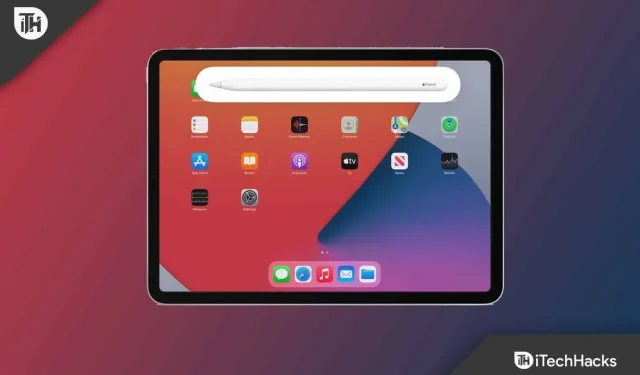
Apple iPhone un iPad pastāvīgi papildina brīnišķīgi aksesuāri. Starp tiem ir arī ābolu zīmuļi. Tomēr abas Apple Pencil versijas būs paredzētas darbam ar citu iPad modeli.
Katras versijas iekasēšanas veids atšķiras. Savienojot pārī ar iPad un Pencil, varat to ātri uzlādēt bez lādētāja vai barošanas centrmezgla. Nesen lietotāji sūdzējās, ka Apple Pencil neuzlādējas .
Iemesli, kāpēc Apple Pencil neuzlādējas , var būt dažādi , taču šajā rokasgrāmatā mēs esam minējuši dažus labojumus, ko varat izmantot, lai novērstu šo kļūdu. Tātad, pārbaudīsim, kā novērst Apple Pencil uzlādes problēmu.
Saturs:
- 1 Apple Pencil un iPad saderība
- 2 Labojiet Apple Pencil, kas nedarbojas ar kļūdu 2022
- 2.1. Mēģiniet restartēt savu iPad
- 2.2. Atstājiet zīmuli uzlādēties uz nakti
- 2.3. Pārbaudiet Apple Pencil savienojumu
- 2.4 Noteikti uzlādējiet savu iPad
- 2.5 Atjauniniet iPadOS
- 2.6 Pārliecinieties, vai iPad ports un zīmuļa slots ir tīri
- 2.7. Atkārtoti pievienojiet Apple Pencil
- 2.8. Pārbaudiet savu Apple Pencil aparatūru
- 2.9 No autora galda
Apple Pencil un iPad saderība
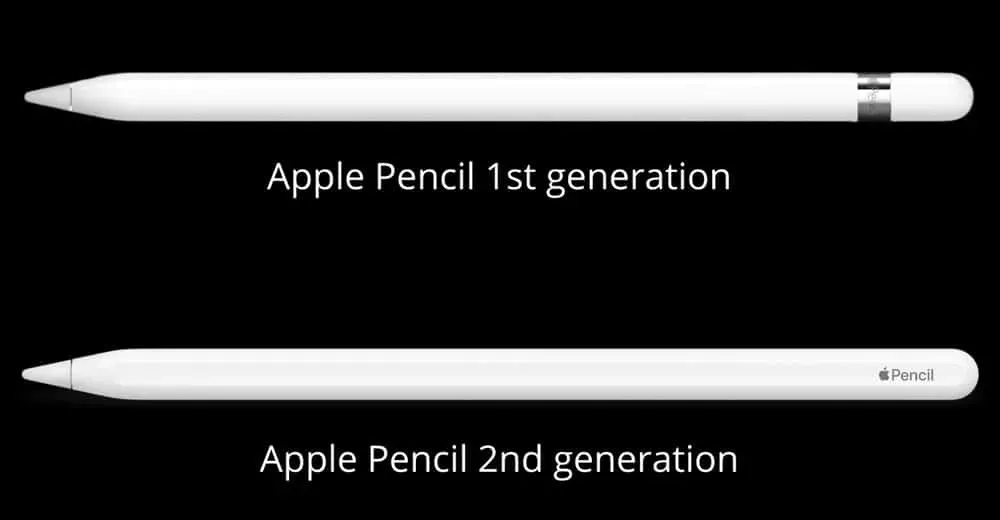
Pirms meklēt Apple Pencil uzlādes problēmas novēršanas risinājumus, ir svarīgi zināt, vai jūsu ierīce ir saderīga ar Apple Pencil. Tātad sāksim:
Apple Pencil 1. paaudze:
- iPad Pro 10,5 collas
- iPad Pro 9,7 collas
- iPad (9. paaudze)
- iPad (6., 7. un 8. paaudze)
- iPad mini (5. paaudze)
- iPad Pro 12,9 collas (1. un 2. paaudze)
- iPad Air (3. paaudze)
Apple Pencil 2. paaudze:
- iPad Pro 11 collu (1., 2. un 3. paaudze)
- iPad mini (6. paaudze)
- iPad Pro 12,9 collu (3., 4. un 5. paaudze)
- iPad Air (4. paaudze)
Tātad, ja konstatējat, ka jūsu ierīce ir saderīga, izpildiet šos labojumus un pārbaudiet, vai tas palīdz.
Novērsiet Apple Pencil 2022 nedarbošanās problēmu
Apple Pencil piedāvā daudzas jaunas funkcijas. Tas ļauj zīmēt, rakstīt un veikt piezīmes savā iPad. Ja bieži lietojat Apple Pencil, jūs zināt, cik šis rīks var būt ērts dokumentu parakstīšanai, ideju skicēšanai un piezīmju veikšanai.
Kad tas pēkšņi pārtrauc uzlādi, tas var radīt vilšanos. Taču nav par ko uztraukties, jo mums ir labojumi šīs problēmas risināšanai. Tātad, ja jūsu Apple Pencil netiek uzlādēts, noteikti izpildiet šos labojumus:
Mēģiniet restartēt savu iPad
Dažreiz ierīces problēmas var novērst, vienkārši restartējot to. Ja jūsu Apple Pencil nedarbojas iPad kļūmes vai kļūdas dēļ, varat to restartēt, lai novērstu problēmu. Tomēr daudzos gadījumos lietotāji ir ziņojuši, ka viņu Apple Pencil pēc iPad restartēšanas atkal tiek sākta uzlāde.
Tātad, jums vajadzētu arī izmēģināt šo. Tikmēr atkārtoti pievienojiet Apple Pencil savam iPad un pārbaudiet, vai tas sāk uzlādēt pēc restartēšanas. Tomēr, ja konstatējat, ka problēma joprojām pastāv, neuztraucieties, jo turpmāk šajā rakstā ir sniegti citi šīs problēmas labojumi. Tāpēc izmēģināsim tos visus.
Atstājiet zīmuli uzlādēties nakti
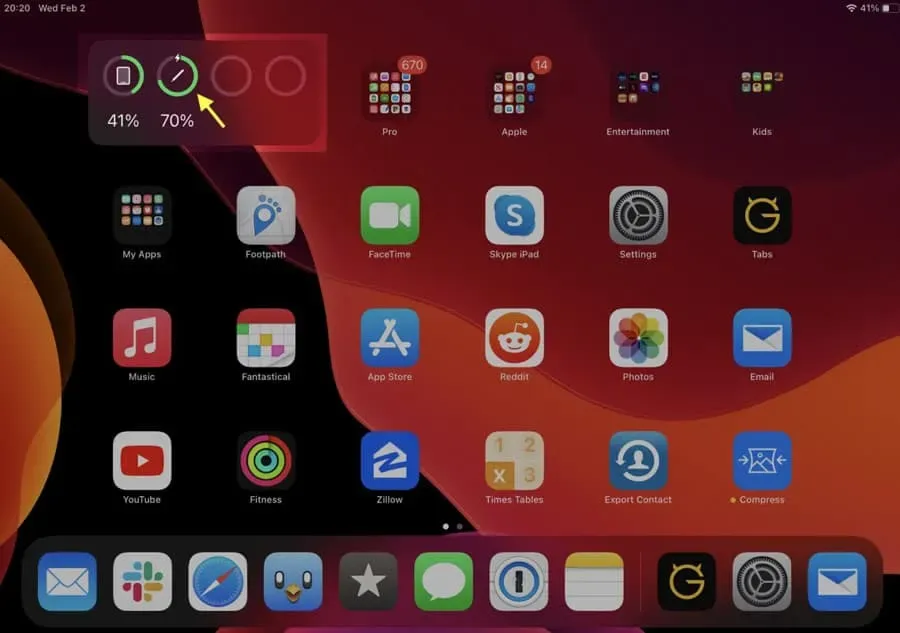
Ja Apple Pencil akumulators ir izlādējies un jūs to neesat izmantojis ilgu laiku, var paiet kāds brīdis, līdz jūsu iPad parādīs, ka tas uzlādējas. Tomēr daudzos gadījumos esam redzējuši šo problēmu, kas tika novērsta, uzlādējot kādu laiku. Ja zīmulis tiek uzlādēts, uzlādes statusu varēsiet redzēt aptuveni pēc 15 minūtēm.
Akumulatora logrīks, iestatījumi vai šodienas logs ļauj redzēt, kā notiek Apple Pencil uzlāde. Tāpēc pēc tam atstājiet to uzlādēt nakti un pēc tam pārbaudiet, vai Apple Pencil uzlādes problēma ir atrisināta.
Pārbaudiet Apple Pencil savienojumu
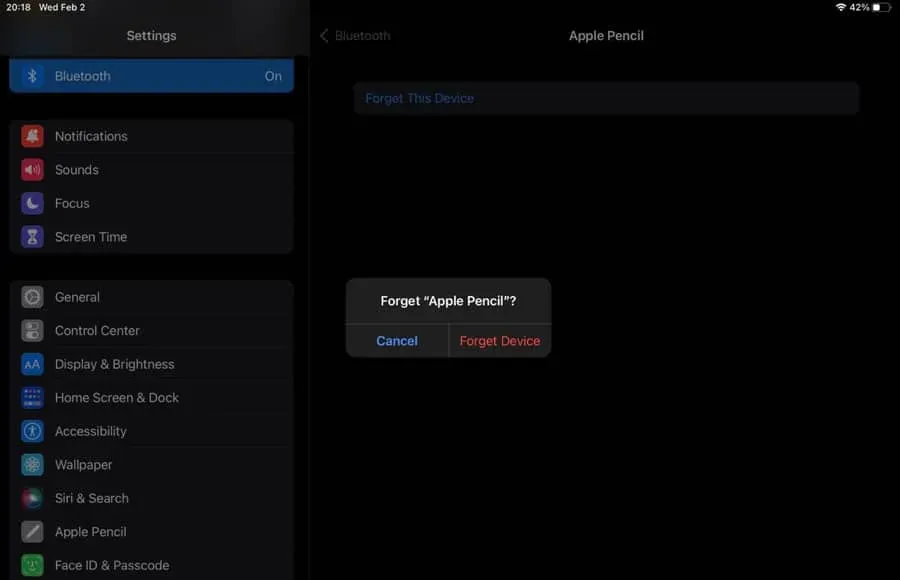
Uzlādējot Apple Pencil, izmantojiet līdzenu virsmu, lai novērstu traucējumus no nelīdzenām virsmām, piemēram, dīvāna. Lai iegūtu labākos rezultātus, pārliecinieties, vai iPad un Apple Pencil atrodas uz līdzenas un gludas virsmas.
Zīmulim jābūt arī izlīdzinātam ar iPad malu vai pilnībā savienotam ar iPad. Jums tas jādara, jo daudzi lietotāji iepriekš ir konstatējuši, ka Apple Pencil nedarbojas tikai tāpēc, ka tas nav pareizi savienots ar jūsu iPad. Tāpēc noteikti pievienojiet to pareizi un pārbaudiet, vai tas sāk uzlādi.
Noteikti uzlādējiet savu iPad
Parasti Apple Pencil var uzlādēt pat tad, ja iPad akumulators ir zems. Tomēr var būt iemesli, kāpēc tas nav pieejams, piemēram, nelielas kļūmes, problēma ar iPadOS versiju vai cita problēma. Pirms savienojuma izveides noteikti uzlādējiet savu iPad un Apple Pencil. Tātad, jums vajadzētu izmēģināt šo un redzēt, vai tas darbojas.
Atjauniniet iPadOS
Apple Pencil uzlādes problēmu var novērst, atjauninot iPad, ja iepriekšējās metodes nedarbojās. Apple izstrādātāji var novērst problēmu tikai tad, ja problēma ir saistīta ar novecojušu operētājsistēmu. Tālāk ir norādītas darbības, kas jāveic, lai atjauninātu savu iPad.
- Savā iPad atveriet iestatījumus .
- Pēc tam atlasiet Vispārīgie iestatījumi .
- Augšpusē noklikšķiniet uz Programmatūras atjaunināšana .
- Ļaujiet savam iPad meklēt atjauninājumus. Noklikšķiniet uz pogas Lejupielādēt un instalēt, ja atrodat.
Kad atjaunināšana ir pabeigta, mēģiniet vēlreiz uzlādēt Apple Pencil, lai redzētu, vai tas tiek uzlādēts. Tomēr tas, visticamāk, palīdzēs atrisināt problēmu. Bet, ja jums joprojām ir tā pati problēma, izmēģiniet citas šeit minētās metodes.
Pārliecinieties, vai iPad ports un zīmuļa slots ir tīri.
Apple Pencil savienotājs laika gaitā savāc putekļus, īpaši iPad zibens pieslēgvietu. Ja rodas problēmas ar zīmuļa uzlādi, notīriet Apple Pencil savienotāju, kā arī iPad portu.
Izmantojot mīkstu drāniņu, varat notīrīt zīmuļa slotu. Bet pārliecinieties, vai tīrīšanas laikā savienotājs nav bojāts. Lai noņemtu putekļus no iPad zibens pieslēgvietas, izmantojiet nelielu, nevadošu priekšmetu, piemēram, zobu bakstāmo vai ļoti mazu, mīkstu birsti.
Varat arī nogādāt abas ierīces uz Apple Store vai pilnvarotu pakalpojumu sniedzēju, ja esat noraizējies par detaļu bojājumiem.
Atkārtoti pievienojiet Apple Pencil
Iespējams, jums būs jāatvieno Apple Pencil un pēc tam atkal jāpievieno tas savam iPad. Varat izmantot šo metodi, lai novērstu problēmu, ja tā rodas ierīču savienošanas laikā. Varat atvienot Apple Pencil un pēc tam pievienot to savam iPad, veicot šādas darbības:
- iPad ierīcē atveriet lietotni Iestatījumi .
- Dodieties uz Bluetooth iestatījumiem .
- Pēc tam ieslēdziet Bluetooth , ja tas vēl nav ieslēgts.
- Jūs varat atrast informācijas ikonu (i) blakus Apple Pencil savienojumam un noklikšķiniet uz tās.
- Pēc tam atlasiet “Aizmirstiet šo ierīci” .
- Varat aizmirst savu Apple Pencil, pieskaroties Aizmirst ierīci , kad tas tiek prasīts.
- Ir pienācis laiks restartēt savu iPad.
- Sāknējot iPad, jums būs atkārtoti jāpievieno Apple Pencil. Ievietojiet Apple Pencil zibens portā savā iPad 1. paaudzē. Izmantojot 2. paaudzes Apple Pencil, iPad labā mala ir jāpiestiprina pie zīmuļa.
- Kad Apple Pencil ir pievienots, iPad ekrānā nospiediet pogu Savienot pārī.
Tas ir viss. Tagad jums vienkārši jāgaida dažas minūtes, pirms tiek parādīta opcija “Sapārot”. Pēc tam pievienojiet to atpakaļ pēc atvienošanas vai atvienošanas apmēram divas minūtes.
Pārbaudiet savu Apple zīmuļa aparatūru
Ja nekas cits nedarbojas, problēma varētu būt saistīta ar zīmuļa aparatūru. Nevienā no iepriekš minētajām metodēm nebija ar programmatūru saistītas problēmas. Lai noteiktu, kas varētu būt nepareizi ar Apple Pencil, nogādājiet to Apple autorizētajā servisa centrā.
Ir vairāki iespējamie problēmas cēloņi, tostarp vecs akumulators, mehāniski bojājumi, zems akumulatora uzlādes līmenis vai cita problēma, ko var novērst tikai servisa centrā. Sazinieties ar tuvāko servisa centru, lai noskaidrotu, vai viņi var jums palīdzēt.
No autora galda
Tātad, lūk, kā novērst, ja Apple Pencil neuzlādējas jūsu iPad. Mēs ceram, ka šī rokasgrāmata jums noderēs. Tikmēr komentējiet tālāk un dariet mums zināmu, ja jums ir kādas šaubas vai jautājumi par Apple Pencil uzlādes problēmu.



Atbildēt